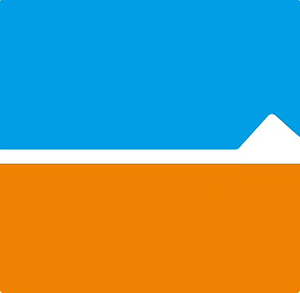万网域名解析的操作方法如下:

万网域名解析,说白了就是将你的域名指向你的服务器IP地址,让用户通过域名访问你的网站。这看似简单,但实际操作中,不少朋友会遇到一些小问题。我曾经就因为一个小疏忽,导致网站无法访问,整整折腾了半天。
你需要登录你的万网账户。进入管理界面后,找到你的域名列表。点击你想要解析的域名,进入域名管理页面。你会看到一个“域名解析”或类似的选项,点击进入。
这时,你会看到一个表格,需要你填写一些信息。最关键的是“主机记录”,“记录类型”和“线路”。
“主机记录”指的是你想要解析的子域名。例如,如果你想解析www.yourdomain.com,那么主机记录就填“www”。如果你想解析你的根域名yourdomain.com,则主机记录留空或填“@”。 我刚开始的时候就因为这个“@”符号搞错了,导致解析失败。 记住,这部分的填写必须精准,大小写敏感。
“记录类型”通常选择“A记录”。A记录是将域名指向一个IPv4地址。如果你使用的是IPv6地址,则需要选择“AAAA记录”。 选择正确的记录类型至关重要,错误的选择会直接导致域名解析失败。
“线路”的选择取决于你的服务器所在地和目标用户群体。可以选择默认的线路,或者根据你的服务器位置选择更合适的线路,例如电信、联通、移动等。 我之前就因为没有选择合适的线路,导致部分地区的访问速度很慢。 在选择线路时,可以考虑进行一些测试,选择速度最快的线路。
填写完毕后,点击“添加记录”或类似的按钮保存你的设置。 通常情况下,解析生效需要一些时间,一般在几分钟到几十分钟不等。 但是,有时候,你可能会遇到解析不生效的情况。
遇到解析不生效,首先要检查你填写的信息是否正确,特别是主机记录和IP地址。 其次,你可以尝试清除浏览器缓存和DNS缓存。 如果问题仍然存在,可以联系万网客服寻求帮助。 记住,耐心和细致是解决问题的关键。
最后,为了避免不必要的麻烦,建议你在解析前做好备份,并详细记录你的操作步骤和设置信息。 这能帮助你更快地解决问题,避免重复操作。 我的经验告诉我,做好记录,能节省你很多时间和精力。 通过以上步骤,相信你能够顺利完成万网域名解析。